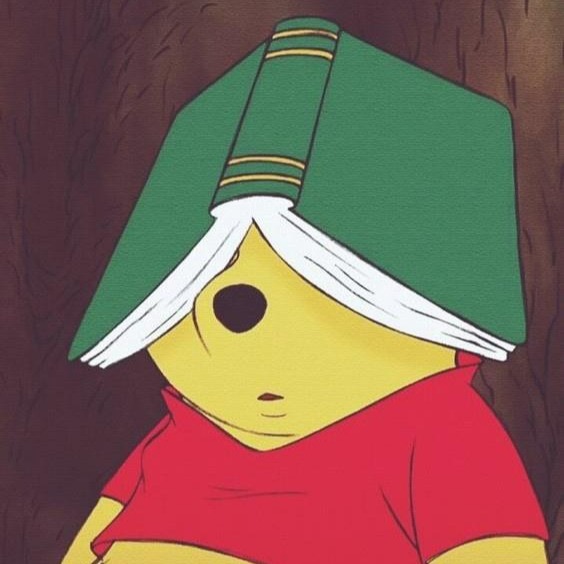티스토리 뷰
해결법 얘기 전 조금의 주절주절.
알고리즘 공부를 하면서 C++ 코드를 짜기 위해 Visual Studio 2022를 설치했다. 원래 쓰던 프로그램은 2010 버전이었기 때문에 (..) 알고리즘 공부하는 참에 업데이트를 해보자!는 의미에서 2022 버전으로 갈아탔다.
코드를 짜던 도중 Visual Studio에서 #include <bits/stdc++.h>를 입력했을 때 오류가 나는 것을 발견하였다. 처음 헤더 파일 선언부터 빨간 줄이 떠서 '이게 뭐야..' 싶었지만, Visual Studio 자체 특성 때문에 생기는 오류라는 것을 발견했다.
문제 원인
<bits/stdc++.h>라는 헤더 파일에는 우리가 자주 쓰는 헤더파일들이 모두 include 되어있다. 이는 gcc 계열의 컴파일러에는 추가가 되어있지만, Visual Studio의 경우 msvc 컴파일러를 쓰기 때문에 그렇지 않으며. 따라서 만약에 이 헤더파일을 쓰고 싶다면 수동으로 설치해주는 과정이 필요하다!
해결 방법
1. 아래 stdc++.h 파일을 다운 받아준다.
2. bits라는 폴더를 만들어 stdc++.h 파일을 옮겨준다.
📌 주의해야할 점은 정확한 경로로 들어가서 파일을 넣어줘야 한다는 것이다.
보통 구글에 이런 문제를 찾아보면 아래와 같은 식으로 폴더를 들어가주면 된다고 나와있다.
C:\Program Files (x86)\Microsoft Visual Studio\2019(현재VS버전)\Community\VC\Tools\MSVC\14.21.27702\include
14.21.27702 폴더의 경우 이 경우 Visual Studio 2019의 버전을 의미한다. 사람마다 이름도 다르고 여러 개가 있을 수도 있는데, atlmfc / Auxiliary / bin / crt / include / lib 과 같은 하위 폴더들이 위치한 폴더로 들어가주면 된다.
include 폴더까지 들어갔다면 Visual Studio에 기본적으로 깔려있는 헤더 파일들 (stack, queue, iostream 등등)이 보이는데, 우리는 여기서 bits라는 폴더를 생성하고, 이 후 다운받은 stdc++.h를 폴더 속에 옮겨주면 끝이다.
만약 여기까지 읽었는데 해결이 되었으면 다행인데... 난 해결이 되지 않았었다!😂 내 문제는 바로 경로에 있었다. 나는 위 경로대로 폴더 이동을 해도 2022라는 폴더가 없었고, 당연히 이후 Community, VC... 등등의 폴더도 보이지 않았다.
Visual Studio를 다운을 받을 때 잘못 다운을 받을걸까 라는 생각에 삭제도 하고 재설치까지하여 확인을 해보았지만 마찬가지였다.
알고보니 나는 Program Files(x86)이 아니라 Program Files로 들어가야 원하는 폴더가 보였다. 그래서 내 폴더 경로는 아래와 같다.
C:\Program Files\Microsoft Visual Studio\2022\Community\VC\Tools\MSVC\14.34.31933\include\bits\stdc++
너무나도 간단한 문제였지만 엉겹결에 시간을 너무 많이 소비한 일이었기 때문에! 혹시나 나와 같은 사람이 있을까봐 적어본다.
그럼 오늘도 화이팅👍
'🔨 Etc & Error' 카테고리의 다른 글
| [AI] 얼굴형 인식 후 머리 스타일 추천 시스템 아키텍처 (ft. face landmark, StarGAN-v2, face-parsing, SEAN) (1) | 2023.11.24 |
|---|
- Total
- Today
- Yesterday
- vpc peering
- 리액트를 다루는 기술
- JWT 토큰
- AWS
- 로컬스토리지
- jwt
- 세오스
- 프론트엔드
- 로그인 기능 구현
- route table
- 이분탐색
- ceos
- 쿠키
- IGW
- AwsCloudClubs
- cloud
- 정렬
- 바리바리
- DOM
- NaCl
- access token
- Subnet
- 그리디
- VPC
- refresh token
- 리액트
- 투포인터
- react
- TypeScript
- 면접을 위한 CS 전공지식 노트
| 일 | 월 | 화 | 수 | 목 | 금 | 토 |
|---|---|---|---|---|---|---|
| 1 | ||||||
| 2 | 3 | 4 | 5 | 6 | 7 | 8 |
| 9 | 10 | 11 | 12 | 13 | 14 | 15 |
| 16 | 17 | 18 | 19 | 20 | 21 | 22 |
| 23 | 24 | 25 | 26 | 27 | 28 |